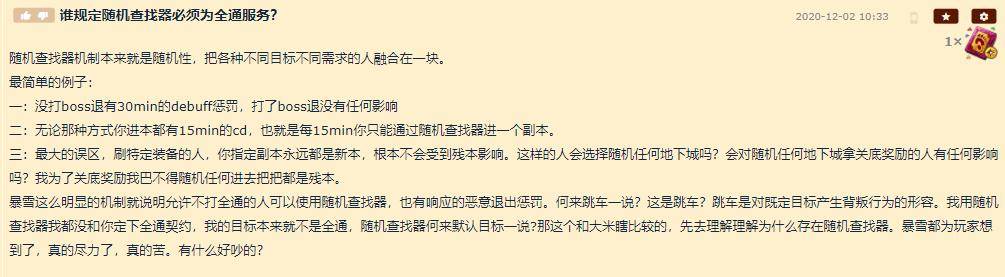怎么关闭windows安全中心的所有通知?win10如何关闭安全中心通知_1
win10的安全中心能够拦截几乎所有有害文件和病毒,保护系统安全 。但是它经常会弹出一些提示和通知,非常影响我们的正常使用 。我们可以在保持它正常功能的情况下,将通知关闭,下面就来看看具体方法吧 。win11安装教程参考小白系统网http://.xiaobaixitong.com/win11jiaocheng/43519.html
win10怎么关闭安全中心所有通知
1、先在左下角搜索“运行”并打开 。

文章插图
2、在运行中输入“gpedit.msc”,回车确定 。

文章插图
3、进入“管理模板”下的“windows组件” 。

文章插图
4、然后找到“windows安全中心”下的“通知” 。

文章插图
5、在通知右侧,双击打开“隐藏所有通知” 。

文章插图
6、在弹出窗口中勾选“已启用”,再点击下方“确定”即可 。

文章插图
如何安装win11?看这里,直接安装无需顾虑微软推送的升级限制

文章插图
【怎么关闭windows安全中心的所有通知?win10如何关闭安全中心通知_1】Tags:
推荐阅读
- 中国最好的世达电动车是哪款 新世达电动车怎么样
- ps中如何设计有个性的文字 ps文字特殊效果怎么做
- 葛根降血糖作用怎么样?
- 润眼液怎么用
- 醋酸环丙孕酮怎么用呢?
- 家用冰箱侧面发热正常吗-冰箱侧面发热是怎么回事-
- 中了勒索病毒怎么办? 中勒索病毒后如何清除
- 惠普升级windows11-惠普电脑升级windows10-
- |怎么做才能在职场上混的更好,看看你就知道怎么做了
- 怎么让孩子说出自己的心里话?对孩子的心声如何采纳